Grafieken maken in Excel met meerdere kolommen
Spreadsheets zijn een manier om numerieke gegevens te ordenen en te analyseren. Zodra de onbewerkte gegevens zijn georganiseerd, kunnen deze met een paar klikken in grafieken worden omgezet. Een grafiek kan grote hoeveelheden informatie samenvatten en trends direct laten zien. Een gestapelde grafiek toont elke reeks verdeeld in meerdere kolommen en kan numeriek of in percentages worden weergegeven. De meest gebruikte gestapelde grafiek is een kolom; voor dit voorbeeld wordt een gestapelde 2D-kaart gebruikt.
Stap 1
Voer de gegevens voor de gewenste grafiek in een Excel-spreadsheet in. Geef de gewenste kolommen of rijen een titel.
Stap 2
Markeer alle gegevens die u in de grafiek wilt opnemen. Om cellen te markeren, klikt u met uw muis en sleept u de muis terwijl u deze ingedrukt houdt om alle gewenste informatie op te nemen.
Stap 3
Klik op het tabblad 'Invoegen' en klik in de diagramgroep op 'Kolom'. Selecteer het gestapelde 2D-kolomdiagram en het wordt automatisch gegenereerd.
Stap 4
Bewerk de lay-out en stijl van de grafiek, label de verschillende componenten en bewerk de grootte van de grafiek door op de grafiek te klikken om een tabblad met grafiekhulpmiddelen te genereren met drie subtabbladen van ontwerp, lay-out en formaat.
Sla uw werk op door op "Bestand" en vervolgens op "Opslaan als" te klikken en er verschijnt een venster. Voer een naam in voor het bestand en klik op 'Opslaan'.



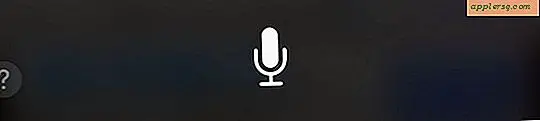
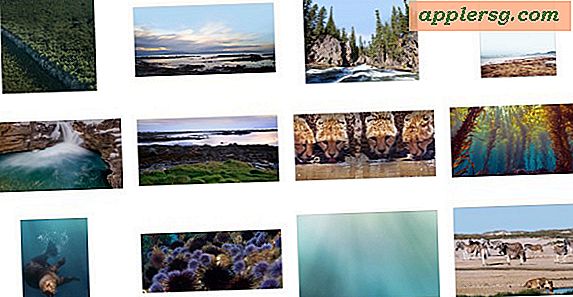







![iOS 9.1-update voor iPhone, iPad, iPod touch uitgebracht met nieuwe Emoji & Bug Fixes [IPSW Downloadkoppelingen]](http://applersg.com/img/ipad/439/ios-9-1-update-iphone.jpg)